saat samapi di universitas telkom rombongan tja 2 mendapatkan bimbingan Teori Optik.
sesudah Bimbingan Teori Optik Kami di bagi menjadi 3 Kelompok praktek.
Peraktek Pertama Kelompok saya mempelajari cara menyambung kan Kabel Fiber Optik
ALAT DAN BAHAN :
kabel fiber optik
Fiber Stripper
Fiber Cleaver
Alkohol
Sleave Protection
Fusion Splicer
Penyambungan:
1.Kupas tube mengunakan fiber stripper.
2.masukan serat optik kedalam Sleaver Protection.
3.kupas coating mengunakan fiber stripper 4cm.
4.bersihkan serat optik mengunakan tisu dan alkohol.
5.jika sudah bersih lakukan pemotongan mengunakan fiber cleaver.
6.letakan serat optik pada V-Grove yang ada pada fusion spicer,sesuaikan ujung core dengan dioda.
7.lakukan langkah 3-6 pada ujung so yg lain.
8. Perhatikan Informasi yg ada pada layar display fusion splicer.
9.jika hasil pemotogan dan penempatan sudah benar maka lakukan penyambungan.
10.jika penyambugan sudah selesai lakukan pemasangan sleave protection dengan mengunakan heater yg ada pada fusion splicer.
Setlah itu rombongan tja 2 menunaikan shalat jumat
setelah itu kelompok 1 mempelajari tentang pengukuran menggunakan OPM dan OTDR
Setelah kabel diinstalasi kita perlu melakukan pengetesan (pengkukuran) untuk mengetahui apakah kabel layak digunakan dan memenuhi standar atau tidak. Salah satu cara yang bisa digunakan yaitu mengukur kabel fiber optik menggunakan alat yang bernama OTDR
1.objek OTDR
- Panjang kabel optik dalam haspel dan jarak kabel optik
- setelah digelar (di-install).
- Lokasi keretakan, bending, dan ujung link.
- Loss tiap-tiap sambungan, baik fusion splice ataupun
- mekanikal splice.
- Loss antara 2 titik.
- Return loss.

Setting OTDR
Dalam mengoperasikan OTDR, sebelum pengukuran perlu dilakukan Setting beberapa parameter meliputi :
- Setting IOR (Index Of Refraction).
- Pemilihan panjang gelombang laser.
- Pemilihan rentang jarak (Distance range).
- Pemilihan lebar pulsa (Pulse width).
- Setting attenuation.
- On / Off laser.
1. Prinsip Kerja OPM
-
y
- Prinsip pengukuran dengan power meter digunakan untuk menentukan Redaman total saluran (total loss) kabel serat optik secara akurat.
- Redaman serat optik merupakan fungsi panjang gelombang, maka pengukuran harus dilakukan sesuai dengan panjang gelombang pada perangkat transmisi.
3. Fungsi dan Alat ukur OPM
Optical Power Meter berfungsi untuk mengukur :
1. Rugi-rugi Patch Cord
2. Pengukuran Total Loss Link Kabel Serat Optik
Dalam pelatihan ini akan digunakan OPM Yokogawa AQ-2160.01 dan AQ-2160.02
Prinsip Karakteristik OTDR
Wavelength
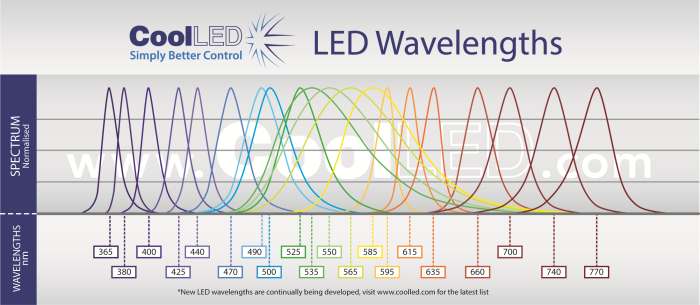
Single Mode (SM)
• Panjang gelombang 1310 & 1550nm biasanya digunakanpada pengukuran
fiber optiksingle mode pada OTDR
• 1625nm biasanya digunakan pada saat trouble-shooting yaitu ketika pengetesan
jaringan yang aktif dibutuhkan
Multimode (MM)
• 850 & 1300nm adalah panjang gelombang yang dominan yang digunakan pada pengukuran fiber optik multimode
Dynamic Range
Pulsa pendek memberikan resolusi yang lebih tinggi tetapi dengan dynamic range yang lebih pendek
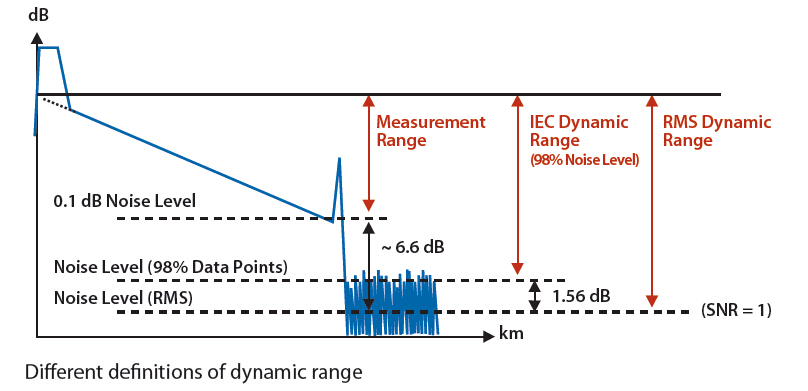
Penggunaan Patchcord sangat direkomendasikan jika user ingin melihat karakteristik dari konektor pertama atau terkahir dari link optik
Penggunaan patchcord akan menggeser posisi konektor keluar dari jarak dead zone
Penggunaan patchcord akan memungkinkan OTDR mendapat daya referensi baik sebelum atau sesudah konektor sehingga bisa dideteksi
Panjang patchcord yang dibutuhkan tergantung dari jarak dead zone dari OTDR panjang minimum patch cord yang direkomendasikan adalah 2x panjang attenuation dead zone
Patchcord standart memiliki panjang puluhan hingga ratusan meter
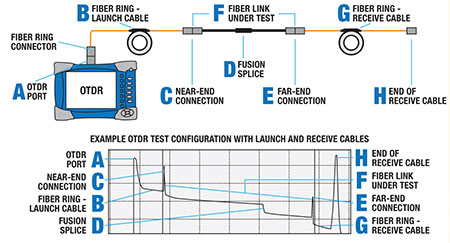
Setelah itu praktek terakhir Tentang konfigurasi ONT
Konfigurasi ONT
 |
| ZTE f660 |
Optical Network Terminal
FTTH (Fiber To The Home) merupakan satu-satunya teknologi Broadband saat ini. Biasanya saat berlanggan layanan FTTH contohnya Indihome Telkom disisi pelanggan diberi perangkat ONT (Optical Network Terminal) atau kadang orang menyebutnya Modem yang berfungsi sebagai perangkat aktif di sisi pelanggan untuk keperluan Internet, Voice (Telepon) dan IP TV. Untuk Terhubung ke ONT bisa menggunakan kabel UTP ke port Ethernet yang ada di ONT dan secara wireless karena ONT juga mempunyai fungsi sebagai Access -Point.
Konfigurasi ONT ZTE
ONT ini juga sangat beragam tergantung dari vendornya, pada saat memasang layanan Indihome Telkom biasanya anda diberikan ONT buatan ZTE, HUAWEI, Fiberhome ONT, dan Alcatel. Karena punya saya ZTE dengan tipe ZTE f660 maka saya cuma membahas ONT punya saya tapi intinya cara konfigurasi semua ONT yang begitu beragam tetap mirip-mirip saja.
Persiapan
-Sistem Operasi Windows 7/8/10 (OS)
-Browser Mozilla/Chrome (Browser)
-Kabel UTP (Media)
Login
 |
| Colok Port LAN PC/Laptop |
 |
| Static |
 |
| Konfigurasi IP Static |
3. Masuk di Browser ketikkan alamat 192.168.1.1 atau http://192.168.1.1 untuk login. Secara default Username = admin dan Password = admin, setelah itu klik Login.
 |
| 192.168.1.1 |
 | |
| Username admin, Password admin |
Setting Layanan Voice
1. Masuk ke tab Application.| Application |
2. Klik SIP Accounts. Setelah di klik maka terdapat tampilan berikut berisi kolom yang dimana terdapat SIP Account dan Authorization Username yang terdaftar untuk layanan Voice/Telepon anda.
 |
| SIP Accounts |
 |
| SIP Account |
3. Jika tidak terdaftar atau terjadi masalah atau bahkan anda ingin menambah lagi layanan Voice karena di ONT terdapat dua port untuk Telepon silahkan hubungi penyedia layanan FTTH anda untuk mendapatkan SIP Account untuk didaftar.
 |
| Daftar |
4. Untuk mengecek status Voice masuk ke tab Status.
 |
| Status |
5. Klik User Interface.
 |
| User Interfaces |
6. Klik VOIP Status. Perhatikan pada Register Status disitu Idle artinya sudah berhasil terhubung dengan sentral.
 | |||||
| Idle |
Setting Layanan Internet
1. Masuk ke tab Network. |
| Network |
2. Klik WAN lalu WAN Connection.
 |
| WAN |
3. Biasanya teknisi yang memasang layanan FTTH anda mengisi VLAN ID sesuai dengan OLT masing-masing lalu memasukkan Username dan Password.
 |
| WAN Connection |
 |
| Status |
5. Klik Network Interface lalu IPV4 WAN Connection. Perhatikan Connection Status disitu Connected artinya berhasil terhubung.
 |
| Connetion Status |
Setting Wireless LAN
1. Masuk ke tab Network. |
| Network |
2. Klik WLAN lalu Multi-SSID Setting. Masukkan SSID Name sesuka anda untuk nama Wifinya setelah itu klik Submit.
 |
| SSID |
Sekian Dan Terimakasih


